Industria aplicațiilor mobile a atins un nivel atât de ridicat încât recent unii software exista doar pentru platforme mobile Android și iOS. Dacă utilizatorii acestuia din urmă nu întâmpină probleme cu puterea dispozitivului, deoarece întregul software este inițial optimizat pentru acesta, atunci proprietarii de Android se pot confrunta cu faptul că jocul sau aplicația lor preferată refuză să funcționeze din cauza puterii insuficiente sau a lipsei de memorie, precum și versiune învechită sistem de operare.
Analogul Android vă permite să efectuați multe funcții direct pe computer
Popularitatea și deschiderea Android vă permite să îl instalați chiar și pe cele mai bugetare dispozitive. Nu toată lumea este pregătită pentru un dispozitiv puternic doar datorită capacității de a juca jocuri moderne. De aceea există diverși emulatori de sisteme de operare care vă permit să rulați programe mobile pe computer. În plus, programul va fi util celor care doresc să testeze o aplicație mobilă înainte de a o instala pe un dispozitiv.
Unul dintre cele mai faimoase este simulatorul BlueStacks. Are caracteristici grozave, dar, în același timp, mulți jucători se plâng de munca incorectă și multe erori în timpul instalării și autorizării. Luați în considerare erorile populare din program, precum și ce să faceți dacă BlueStacks nu este instalat sau nu pornește.
Caracteristicile programului
Utilitarul BlueStacks este disponibil pentru descărcare de la http://www.bluestacks.com/en/index.html. Resursa globală a rețelei este disponibilă în limba rusă. Potrivit dezvoltatorilor, BlueStacks vă permite să utilizați oricare aplicatii mobile, inclusiv jocuri și, datorită sincronizării, chiar sunați și trimiteți SMS-uri. Toate datele sunt stocate în siguranță în caz că avorta muncă.
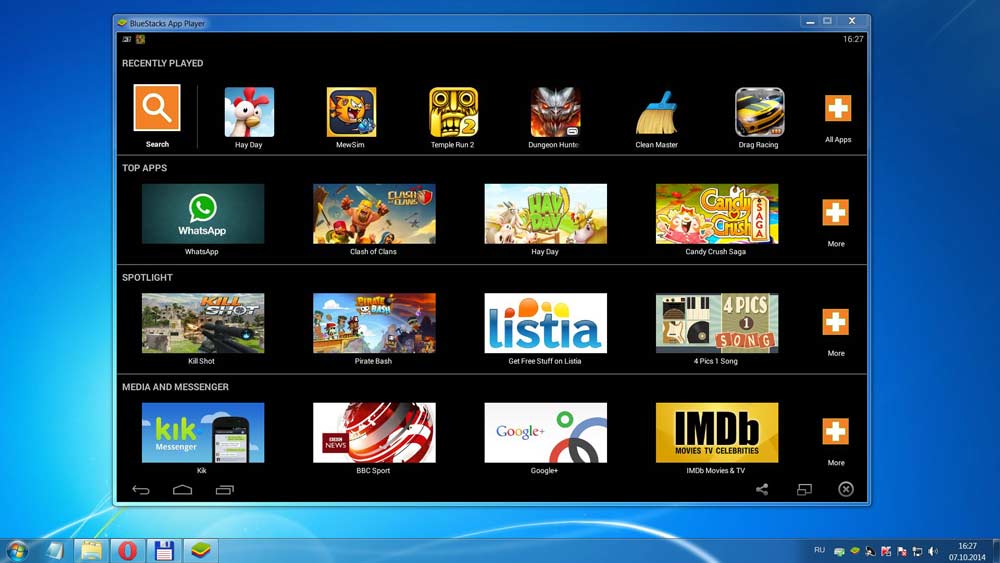
96% dintre aplicații și 86% dintre jocuri sunt compatibile cu emulator, puteți folosi camera, ecran tactil, există o funcție de transfer de fișiere între Windows și Android, lucrul este ascuțit pentru utilizarea mouse-ului și a tastaturii. În plus, puteți obține drepturi de superutilizator și puteți rula aplicații în modul ecran întreg. Din toate punctele de vedere, acest simulator este cel mai bun de până acum.
Cerințe de calculator
Computerul dvs. trebuie să se potrivească Cerințe minime. Dacă nu sunt îndeplinite toate condițiile, șansa de a obține o eroare crește semnificativ.
- Programul funcționează pe versiuni de Windows XP și versiuni ulterioare, precum și pe Mac OS X.
- CPU trebuie să fie de cel puțin 2 GHz și să suporte tehnologia de virtualizare Intel sau AMD. Acest mod este activat prin BIOS. Dacă articolul Virtual, Virtualizare sau un nume similar este disponibil acolo, veți putea folosi BlueStacks în mod normal. Majoritatea susțin această tehnologie.
- Pentru a rula aplicații, vei avea nevoie de cel puțin 1 GB de RAM, în timp ce dacă vrei să rulezi jocuri, este mai bine ca computerul să aibă cel puțin 2 gigaocteți de memorie.
- Instalarea necesită 1 GB de spațiu liber pe hard disk.
Dacă computerul dvs. nu este un calculator antic, probabil că va avea suficientă putere pentru funcționarea completă a BlueStacks.
Erori în timpul instalării și lansării
Instalarea BlueStacks a eșuat
Eroarea apare atunci când se încearcă instalarea programului. Pentru a remedia, vă rugăm să încercați să dezinstalați BlueStacks cu Revo Uninstaller. În plus, trebuie să eliminați urmele programului din următoarele directoare:
C:\ProgramData\BlueStacks
C:\Program Files\BlueStacks
C:\Utilizatori\\AppData\Local\BlueStacks
La folosind Revo Dezinstalare faceți clic pe folder Click dreapta faceți clic și selectați Dezinstalare cu Revo Uninstaller.
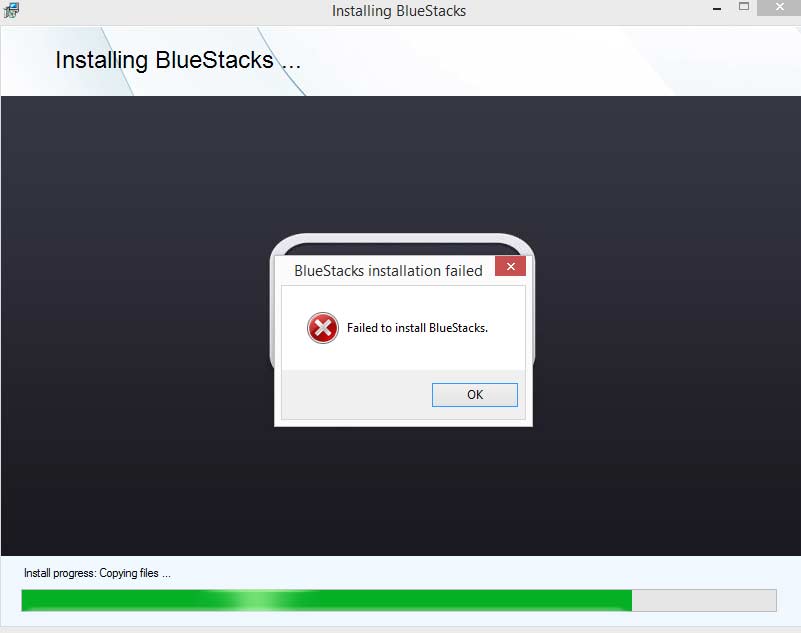
BlueStacks Frontend nu mai funcționează
Apare de obicei pe computere care nu au instalate toate actualizările de sistem. Dacă emulatorul nu pornește, accesați Centrul de actualizare și instalați Ultimele actualizări sisteme. Și, în general, este de dorit să faceți acest lucru în mod regulat.
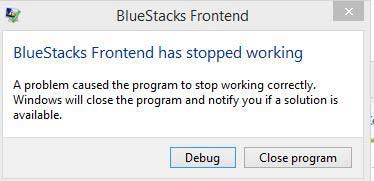
Aplicația BlueStacks nu s-a inițializat corect (0xc0000135)
Vă rugăm să încercați să descărcați ultima versiune programe de pe site-ul oficial.
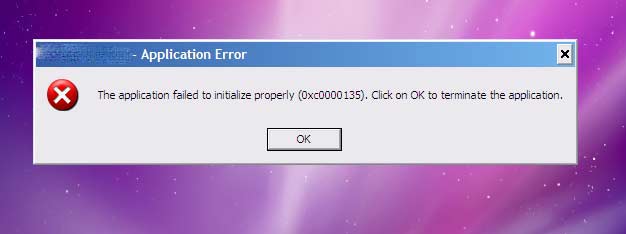
Eroarea apare atunci când sincronizarea cu contul eșuează. intrare Google. Dacă programul nu pornește:
- Din meniul BlueStacks deschide Setări - Opțiuni suplimentare- Aplicații - Toate.
- În Google Play Market, Servicii Google Framework și serviciile Google Play, la rândul lor, faceți clic pe „Oprire”, „Ștergeți datele”, „Dezinstalați actualizări”.
- Setări - Opțiuni avansate - Google, debifați toate casetele.
- Reporniți BlueStacks.
- Reveniți la ultimul element și activați din nou toate elementele.
- Reîncărcați din nou programul.

Accesați Editorul Registrului apăsând Win + R - regedit. În secțiunea HKEY_LOCAL_MACHINE\SOFTWARE\BlueStacks\Guests\Android\Config, setați parametrul GlRenderMode = 1, apoi ieșiți din editorul de registry și reporniți emulatorul.
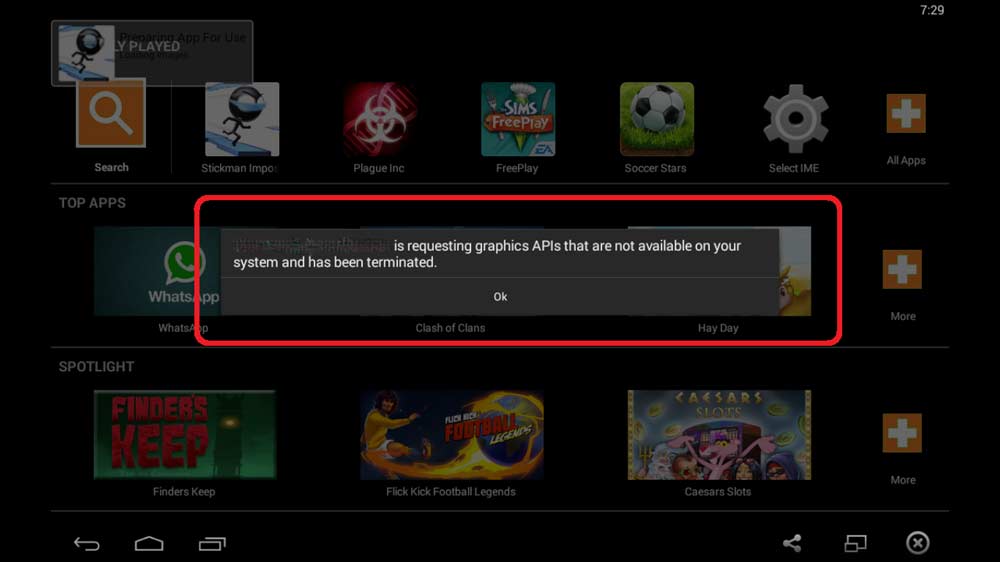
1406
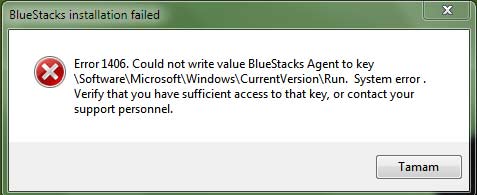
Rulați programul de instalare BlueStacks ca administrator.
Dezactivează-ți antivirusul.
clar registru de sistem. Pentru a face acest lucru, încercați să dezinstalați programul folosind Revo Uninstaller. Dacă nu ajută, intră în Editorul Registrului, tastați BlueStacks în căutare și ștergeți intrările asociate care au rămas. După aceea, instalați din nou programul.
1714
Apare o eroare în timpul instalării versiune noua program, care este împiedicat de urmele versiunii anterioare. Pentru a face acest lucru, vă recomandăm să curățați registry cu folosind CCleanerși dezinstalați programe cu Revo Uninstaller.
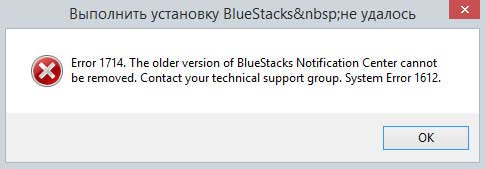
25000
O eroare destul de populară 25000 transmite că programul nu vă poate recunoaște placa video, deoarece driverele video învechite sunt instalate pe sistemul dumneavoastră. Pentru a elimina eroarea 25000, trebuie să actualizați driverul. Dacă nu vă amintiți modelul adaptorului dvs. video, în Manager dispozitive, vă rugăm să găsiți secțiunea Adaptoare video, care afișează plăci video instalate. Cel mai probabil, aveți o placă grafică nVidia, ATI sau Intel. ÎN motor de căutare introduceți solicitarea corespunzătoare, accesați site-ul dezvoltatorului și . După actualizare, eroarea 25000 va dispărea. Și, în general, este recomandabil să monitorizați relevanța driverelor video.

În plus, eroarea 25000 poate apărea pe computerele care funcționează cu două plăci video: una încorporată și cealaltă discretă. Este puțin probabil ca placa video integrată să le îndeplinească pe deplin pe toate Cerințe de sistem, dar poate fi pornit implicit. Trebuie să accesați panoul de control al plăcii grafice și să configurați lansarea unei plăci grafice discrete într-o anumită aplicație.
În panoul de control nVidia, accesați Setări 3D - Gestionați setările 3D - Setări globale. Activați „Procesorul de mare viteză NVIDIA”, iar în fila „Configurare configurație PhysX”, selectați placă grafică discretă. Aplicați modificările și reporniți computerul. Eroare 25000 în viitor nu ar trebui să fie.
Dacă placa grafică este AMD, rulați utilitarul „Configurare Radeon” - Setări - Setari aditionale. În noua fereastră care se deschide, sub „Putere” selectați „Setări aplicației grafice comutabile” și setați pornirea placi video AMD cu BlueStacks.
25010
Această eroare este afișată atunci când procesorul nu îndeplinește cerințele programului. Problema este la hardware, poate fi rezolvată doar prin cumpărarea de echipamente noi. În cel mai rău caz, încercați să căutați o versiune pentru computere slabe.
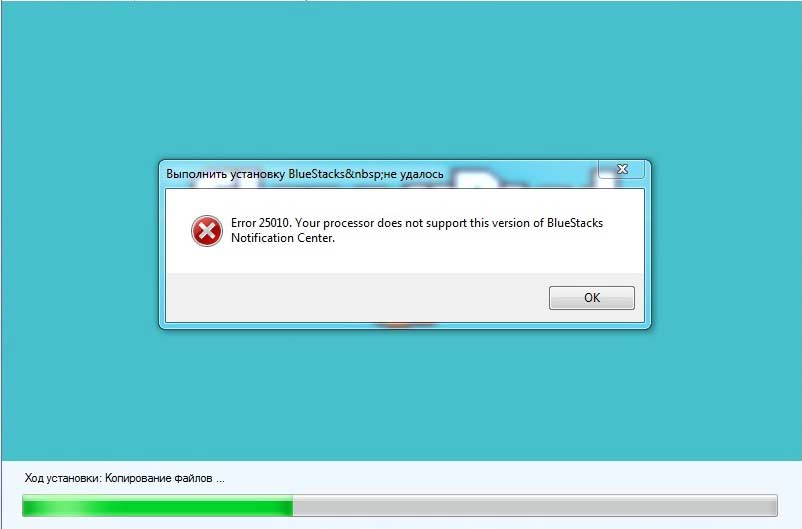
Cel mai adesea, o eroare apare în timpul autorizării, când mai puțin de 1 GB este liber în momentul lansării memorie cu acces aleator. Programul pur și simplu nu are suficiente resurse, așa că nu pornește. Prin intermediul managerului de activități, vă rugăm să închideți programele și serviciile neutilizate care ocupă RAM.

De asemenea, puteți încerca să închideți programul prin pictograma barei de sistem: în Panoul de control, accesați secțiunea Instrumente administrative - Servicii și reporniți BlueStacksAndroid Service și BlueStacks Log Rotator Service. Problema ar trebui să dispară.
Blocat de antivirus sau firewall
Această problemă cunoscută nu apare numai cu BlueStacks. Vă sfătuim să dezactivați antivirusul în momentul instalării și apoi să adăugați folderul programului la excepțiile din setări.
Concluzie
Așa că ne-am dat seama de toate problemele mai mult sau mai puțin comune în emulatorul BlueStacks care apar atunci când. În cazuri foarte rare, pot apărea și alte probleme, dar sunt izolate, așa că trebuie abordate individual.
Sperăm că materialul nostru v-a ajutat și că ați reușit să vă rezolvați problema. Vă vom fi recunoscători pentru feedback-ul dvs. în comentarii.
În timp ce lucrați cu programul Bluestacks, pot apărea diferite tipuri de erori. Aici vom vorbi despre cele mai comune erori bluestacksși metode de eliminare a acestora. Pot apărea erori atât la instalarea Bluestacks, cât și în timpul lucrului cu aplicația (la instalarea de jocuri sau aplicații în interiorul emulatorului), pot apărea erori. În general, aplicația este stabilă și are o interfață de utilizator drăguță care se îmbină bine cu Windows. Bluestacks vă permite să rulați aplicații Android chiar pe computer. Aplicația a fost tradusă în mai multe limbi, inclusiv rusă.
Puteți descărca gratuit Bluestacks
Pentru început, aș dori, de asemenea, să remarc că destul de des problemele și erorile în funcționarea Bluestacks sunt rezolvate prin repornirea computerului și repornirea emulatorului Bluestacks, după ce au finalizat anterior toate procesele asociate cu aplicația în managerul de activități. De asemenea, asigurați-vă că există suficientă RAM liberă înainte de a lansa aplicația (închideți programele și aplicațiile inutile), acest lucru va evita problemele asociate cu funcționarea Bluestacks.
Erori BlueStacks
Eroare BlueStacks:
Instalarea BlueStacks a eșuat
Cea mai frecventă eroare întâlnită în rândul utilizatorilor în timpul procesului de instalare a aplicației Bluestacks App Player. Pentru a scăpa de această eroare Bluestacks, trebuie să dezinstalați complet aplicația de pe computer și să o reinstalați.
Pentru a dezinstala Bluestacks, urmați acești pași:
Start → Panou de control → Programe → Dezinstalează programe
Selectați Bluestacks din listă și faceți clic pe butonul Dezinstalare.
După dezinstalare, verificați și următoarele foldere:
- C:\Program Files\Bluestacks
- C:\ProgramData\Bluestacks
Eroare BlueStacks:
Aplicația necesită cel puțin 2 GB de memorie fizică
Dacă Bluestacks nu pornește, atunci ar trebui să fie scrisă o eroare. Dacă aplicația emite:
Aplicația necesită cel puțin 2 GB de memorie fizică,
Această eroare indică o lipsă de RAM pentru ca aplicația să funcționeze corect, trebuie instalați cel puțin 2 GB de RAM.
Inițializare infinită Bluestacks
Eroare: Bluestacks se inițializează
Inițializare infinită în BlueStacks - Aceasta este una dintre cele mai populare probleme cu care se confruntă utilizatorii în timp ce lucrează cu emulatorul Android Bluestacks. Dacă inițializarea a început în Bluestacks și gata, nu se întâmplă nimic altceva, atunci nu ar trebui să așteptați până se încheie inițializare infinită de bluestacks, deoarece procesul de inițializare nu ar trebui să dureze mai mult de 10 minute, dacă mai mult, atunci ceva a mers prost. Dacă inițializarea Bluestacks eșuează, acest lucru se poate datora mai multor motive, cea mai comună cauză a acestei erori Bluestacks este lipsa memoriei RAM la momentul lansării emulatorului. La pornirea Bluestacks, trebuie să existe cel puțin 1 Gb de RAM liberă, dacă există mai puțină RAM liberă, atunci aplicația se poate bloca, cu un grad mare de probabilitate.
Puteți verifica cantitatea de RAM liberă în managerul de activități, pentru a intra în el, apăsați simultan cele trei taste Ctrl + Alt + Delete: → Porniți managerul de activități
În fila „Performanță”, găsiți linia liber și uitați-vă la valoarea față de ea, ar trebui să spună cel puțin 1024 MB = 1 GB.
De asemenea, dacă există o problemă de inițializare infinită a Bluestacks, vă recomandăm să verificați cantitatea de spațiu liber pe disc, aceasta nu trebuie să fie prea mică.
De asemenea, problema cu inițializarea nesfârșită a Bluestacks este uneori rezolvată prin dezactivarea antivirusului în timpul instalării aplicației pe computer.
Eroare: Fișier pachet BlueStacks nevalid
Soluția la problema „Fișier pachet invalid BlueStacks” a fost găsită suficient de repede. Dacă această eroare apare la instalarea Instagram în BlueStacks, atunci încercați să descărcați Instagram prin programul BlueStacks fără a utiliza magazinul de aplicații PlayGoogle. Deschideți căutarea (Căutare), intrați pe Instagram și descărcați aplicația.
Scrieți în comentarii erorile pe care le aveți când lucrați cu emulatorul Android Bluestacks, precum și posibilele metode de rezolvare a acestora!
Am primit o mulțime de feedback de la utilizatori și, ca urmare, am decis să scriem acest articol. Amintiți-vă că articolul s-a ocupat de instalarea programului BlueStacks App Player, și instalarea ulterioară cu ajutorul său Hill Climb Racing pe computerul dvs. Windows/Mac. Dacă aveți o problemă similară în timpul instalării sau în timpul utilizării, trebuie neapărat să citiți acest articol. În primul rând, aș dori să observ că majoritatea erorilor sunt legate într-un fel de hardware-ul computerului dvs. De exemplu, într-un caz, placa video este de vină, în celălalt - RAM și așa mai departe. În plus, vă rugăm să rețineți că articolul este în curs de dezvoltare, așa că este posibil să lipsească unele informații. Vă rugăm să lăsați comentarii (în partea de jos a paginii) sau mesaje în grupul nostru VKontakte pentru a vă putea răspunde la întrebare. Și acum să trecem la luarea în considerare a erorilor și soluționarea acestora.
Tastele săgeți nu funcționează
Dacă în BlueStacks poți controla mașina doar cu mouse-ul, iar săgețile nu funcționează, citește articolul nostru:.Instalarea BlueStacks a eșuat
Instalarea BlueStacks a eșuat este una dintre cele mai frecvente greșeli la instalarea unui emulator pe Windows. Cel mai probabil, această eroare se datorează puterii insuficiente a computerului. Etapa 1. Mergi la "Calculatorul meu " sau "Un calculator"(depinde de versiuni Windows). Selectați discul pe care aveți instalat sistemul de operare (de obicei, o pictogramă Windows mică este desenată lângă pictograma discului și de obicei acest disc este un disc C:\). Faceți dublu clic pe el și apoi accesați folderul Fișiere de program. Verificați dacă folderul este acolo BlueStacks. Dacă nu există un astfel de folder, treceți la pasul 2. Dacă există, trebuie să îl ștergeți manual și veți avea nevoie de drepturi de administrator. În plus, în acest caz, va trebui să ștergeți încă două foldere. Reveniți la folderul unității (de exemplu, C:\). Acum trebuie să afișați foldere ascunse. În general, acest lucru se face astfel: apăsați start, apoi selectați meniul în ordine Panou de control, Decorare si personalizare, Proprietățile folderului. Accesați fila Vedere. Listată Opțiuni suplimentare marcați , apoi apăsați Bine. În Windows 7, acest lucru se face mai simplu: într-o fereastră deschisă Explorator clic eficientiza, apoi Folder și opțiuni de căutare. Accesați fila Vedere. Listată Opțiuni suplimentare marcă Spectacol fișiere ascunse, foldere și unități, apoi apăsați Bine. În Windows 8, acest lucru este și mai ușor: faceți clic pe Exploratorîn meniu Vedereși apoi bifează Articole ascunse. După ce vedeți fișierele și folderele ascunse, accesați folderul ProgramDatași ștergeți folderul din el BlueStacks. Apoi reveniți din nou la folderul disc și de acolo mergeți la folder Utilizatori. Selectați utilizatorul sub care sunteți autentificat la sistem. De acolo, parcurge folderele secvenţial Datele aplicatiei, Local. Aici vei vedea folderul BlueStacks care trebuie de asemenea eliminat. Etapa 2. De fapt, este și etapa finală. În această etapă, trebuie să instalați versiunea „lite” a BlueStacks: . Descărcați și instalați-l. Chiar dacă această versiune nu funcționează pentru tine, cel mai probabil computerul tău nu poate face față emulării Android și rulează jocuri pentru ea.Eroare 25000
Textul complet al erorii: Eroare 25000. În prezent, BlueStacks nu recunoaște placa dvs. grafică. Este posibil ca driverele dvs. grafice să fie actualizate. Actualizați-le și încercați să instalați din nou. Această eroare înseamnă că BlueStacks „nu vă poate vedea” placa grafică din cauza problemelor driverului. Pentru a rezolva această problemă, trebuie să actualizați driverele și puteți face acest lucru accesând site-ul web al producătorului plăcii video. Dacă nu știți ce placă video aveți, urmați instrucțiunile de mai jos: faceți clic start, apoi faceți clic dreapta pe Un calculator sau Calculatorul meu, apoi apăsați Proprietăți. Se va deschide fereastra cu informații despre computer. Clic Manager de dispozitiv. În fereastra care se deschide, selectați Adaptoare videoși uită-te la numele plăcii video. Pentru proprietarii de dispozitive Windows 8, deschideți Charms ( Farmece), Selectați Parametrii, apoi Informații despre computer. De asemenea, veți deschide o fereastră cu informații despre computerul dvs. Selectați Manager de dispozitiv, apoi Adaptoare videoși uită-te la numele plăcii video. Puteți găsi producătorul plăcii video în Google sau Yandex (nu oferim aici o listă a site-urilor web ale producătorilor din lipsă de necesitate).Ecran negru
Dacă după pornirea jocului vedeți un ecran negru, acesta indică un lucru - aveți o placă video NVIDIA GeForce cu sofer 334,89. Dacă doriți să jucați Hill Climb Racing pe PC, faceți upgrade la driverul 332.21: http://www.nvidia.ru/download/driverResults.aspx/71797/en , poate fi necesar să dezactivați actualizare automatașoferii.Eroare 1609
Textul complet al erorii: Eroare 1609. A apărut o eroare la aplicarea setărilor de securitate. Users nu este un utilizator sau un grup valid. Aceasta ar putea fi o problemă cu pachetul care se conectează la un controler de domeniu din rețea. Verificați conexiunea la rețea și faceți clic pe Reîncercați sau Anulați pentru a încheia instalarea. Nu se poate localiza SID-ul utilizatorului, eroare de sistem 1332, „(NULL)”, „(NULL)”, „(NULL)”, „(NULL)”, „(NULL)”, „” Eroarea este cauzată fie de un nume de utilizator invalid, de un grup nevalid sau de o problemă de conexiune la internet. Cel mai probabil, eroarea se datorează faptului că programul nu are suficiente drepturi pentru a efectua anumite operațiuni. Încercați să rulați BlueStacks ca administrator pentru a rezolva această eroare.Această aplicație necesită cel puțin 2 GB de memorie fizică
Această eroare înseamnă că nu aveți suficientă memorie RAM (necesită cel puțin 2 gigaocteți). În ciuda faptului că în calculatoare moderne, de regulă, nu instalează mai puțin de 2-4 gigaocteți, există încă modele vechi, sau netbook-uri, unde nu se oferă atât de multă memorie. În acest caz, vă sfătuim fie să extindeți cantitatea de RAM (puteți afla cum să faceți acest lucru în orice magazin de computere), fie să încercați această versiune de BlueStacks App Player:. Dacă această versiune nu „se ridică”, atunci fie refuzați utilizarea BlueStacks, fie creșteți cantitatea de RAM.Driverele dvs. grafice par să fie învechite
Textul complet al erorii: Driverele dvs. grafice par să fie învechite. BlueStacks necesită drivere actualizate pentru a rula. actualizează acum? Această eroare înseamnă că driverele dvs. sunt învechite. Doar faceți clic pe butonul „Da” și actualizați driverele plăcii grafice. O altă opțiune este să scrieți următoarele informații în registry (prin regedit) de-a lungul căii HKEY_LOCAL_MACHINE\SOFTWARE\BlueStacks\Guests\Android\Config: "SkipGraphicsDriverCheck"=dword:00000001Alte erori BlueStacks
Dacă aveți o eroare care nu se află în această listă, lăsați un comentariu (în josul paginii) și vom găsi o soluție cât mai curând posibil.Astăzi vom vorbi despre o utilitate minunată - se numește BlueStacks. Programul este un emulator de sistem de operare. sisteme Android pentru computere personale și laptopuri care rulează sisteme de operare din familia Windows. Cu siguranță, mulți dintre utilizatori au mai întâlnit deja această aplicație sau au auzit cu siguranță despre ea. Dar, ca și în cazul oricărui program, BlueStacks are adesea probleme. Să le luăm în considerare pe cele principale.
Verificarea configurației
Dacă întâmpinați vreo eroare legată de emulatorul BlueStacks, trebuie să efectuați o serie de pași pregătitori și de verificare pentru a vă facilita găsirea unei soluții la problemă.
În primul rând, trebuie să te asiguri că configurație Computerul dvs. (laptop) satisface emulator.
Procesor
Procesorul dvs. trebuie să accepte tehnologii de virtualizare Intel® VT-x sau AMD-V™. Puteți afla acest lucru uitându-vă la . Modelul procesorului instalat în sistemul dumneavoastră poate fi găsit prin intermediul manager de dispozitiv(fila procesoare). Dacă nu găsiți modelul de procesor în listă, atunci emulatorul de pe computer nu va porni. Este timpul să vă gândiți să cumpărați un computer nou.
placa video
Placa dvs. grafică trebuie să accepte OpenGL versiuni nu mai mici de 2.0. Află care Versiunea OpenGL acceptat de placa dvs. grafică, puteți verifica raportul de capabilități OpenGL: GL_VERSION . Puteți determina modelul adaptorului video instalat în manager de dispozitiv Partiție Windows Adaptoare video. Dacă se dovedește că placa dvs. video nu acceptă OpenGL mai mare de 2.0, atunci va trebui să achiziționați o placă video mai modernă.
Berbec
La momentul lansării emulatorului, sistemul trebuie să aibă cel puțin liber un gigabyte de RAM. Vă rugăm să rețineți în special: operațională, nu spațiu pe hard disk. Memoria este ștearsă foarte simplu: închideți tot ce nu este necesar acest moment aplicații, curățați autorunarea din aplicațiile inutile (cu ajutorul utilitarului pur și simplu dezactivați programe și procese inutile), nu uitați să reporniți că modificările au intrat în vigoare. Monitorizarea cantității de RAM liberă se realizează folosind managerul de activități, din filă Performanţă, cheie Monitorul resurselor, fila Memorie. Totul este clar pe diagramă.
Șoferii
Trebuie instalate cele mai recente drivere pentru placa dvs. video. Driverele sunt descărcate de pe site-urile web oficiale ale producătorilor de adaptoare video. Există trei producători principali de plăci video: NVIDIA, AMD, Intel., Drivere și software pentru grafică AMD , Centrul de descărcare Intel . Trebuie doar să selectați modelul plăcii video, versiunea sistemului de operare instalat, inclusiv adâncimea de biți a acestuia, în listele derulante. Descărcați driverele, instalați-le manual.
Important: nu actualizați driverele prin emulatorul BlueStacks.
Versiunea BlueStacks
Asigurați-vă că aveți instalată cea mai recentă versiune a emulatorului BlueStacks. Cea mai recentă versiune poate fi oricând descărcată din .
Important: nu utilizați programul de instalare online, descărcați cu drepturi depline instalator pentru a evita erori suplimentare.
Windows Update
Instalați toate cele mai recente actualizări Windows (Windows 7 și 8) sau Service Pack (Windows XP).
Pachete suplimentare
1. Instalați cea mai recentă versiune a bibliotecii pentru sistemul dvs. de operare.
2. Instalați cea mai recentă versiune.
3. Instalați cea mai recentă versiune de codecuri.
Curățarea sistemului
Folosind utilitarul CCleaner, curățați sistemul de fișierele temporare, curățați registruȘi încărcare automată.
În primul rând etapa pregătitoare terminat. În 90% din cazuri, cauza problemelor tale devine clară. Este fie incompatibilitate hardware computerul dvs. (pregătiți-vă pentru upgrade) sau software învechit(inclusiv șoferii). Dacă după actualizarea tuturor software-ului necesar, sub rezerva compatibilității hardware, problema persistă, atunci cauza se află undeva în sistemul dvs. Puteți oricând să reinstalați Windows, dar aceasta este o decizie fundamentală.
Cazuri speciale și probleme mai puțin grave
1. 2 plăci grafice
Să presupunem că sistemul dvs. are două plăci video: incorporatȘi discret. Acest lucru poate face ca unele jocuri să refuze rularea. Luați în considerare exemplul unei plăci video de la Nvidia. Trebuie să accesați setările plăcii grafice (deschideți panoul de control nvidia).
Apoi, accesați meniul Opțiuni 3D → Gestionați setările 3D. În setările globale, apăsați butonul „ Restabili", apoi în preferat alege Procesor NVIDIA de mare viteză.
În pas Instalarea configurației PhysX setăm placa noastră video discretă în loc de auto-selectare. Apăsați tasta " aplica„. Nu uitați să reporniți computerul pentru ca modificările pe care le-am făcut să intre în vigoare.
La AMD se numește un instrument similar Centrul de control AMD Catalyst.
2. Încărcare fără sfârșit
Emulatorul BlueStacks este foarte des observat. Dacă BlueStacks durează mai mult de 30 de secunde pentru a se încărca (s-ar putea să vedeți cuburi rulând), atunci poate fi suficient să părăsiți BlueStacks prin pictograma tavă (închidere) și să reporniți următoarele servicii: Serviciul Android BlueStacksȘi Serviciul BlueStacks Log Rotator. Servicii Windows sunt in meniu start → Panou de control → Administrare → Servicii(Windows 7). După aceea, reporniți BlueStacks.
Se întâmplă ca serviciul Android BlueStacks să nu poată fi repornit. În acest caz, pur și simplu reporniți complet computerul.
3. Probleme cu antivirus sau firewall
Uneori, problemele cu lansarea emulatorului BlueStacks apar din cauza faptului că antivirus sau firewall pur şi simplu blocuri procese importante. Verificați dacă următoarele procese sunt blocate:
- Agent BlueStacks;
- BlueStacks Apk Handler
- BlueStacks App Runner
- Sistemul de fișiere BlueStacks;
- BlueStacks Frontend;
- Rotator de jurnal BlueStacks
- Rețeaua BlueStacks;
- BlueStacks StartLauncher.
4. Reinstalați
Uneori, pentru a rezolva o problemă, ai nevoie reinstala emulator.
Dar important: înainte de aceasta, BlueStacks trebuie eliminat folosind un utilitar special, cum ar fi curățarea registryului și a folderelor de sistem.
5. Dispunerea tastaturii
Uneori sunt probleme cu schimbarea aspectului tastaturi. Dacă sistemul dvs. are un comutator automat de layout, cum ar fi Comutator Punto , apoi fie adăugați BlueStacks la lista de excepții, fie dezactivați complet Punto Switcher în timp ce lucrați în emulator.
De asemenea, puteți utiliza aplicația specială pentru tastatura rusă Android. Tocmai atunci va trebui să selectați această tastatură setări de intrare BlueStacks.
6. Google Market
Uneori se întâmplă ca serviciul să nu fie încă instalat în emulator Google Market , sau nu funcționează corect. Trebuie să descărcați cea mai recentă versiune a aplicației Google Market și să o instalați.
7. Programe sau jocuri cash
Foarte des necesar copie un număr de fișiere sau un cache pentru un joc de la un computer la emulatorul BlueStacks. Pentru a efectua astfel de operațiuni, puteți folosi minunata aplicație Android Commander.
Este posibilă încă o opțiune. Punem fișierele necesare (pe Windows) într-un folder C:\ProgramData\BlueStacks\UserData\SharedFolder. Apoi, în emulatorul BlueStacks în orice manager de fișiere caut un folder mnt/sdcard/bstfolder/bstsharedfolder. Ar trebui să conțină fișierele de care avem nevoie.
8. Încărcare canale
Destul de des există o problemă, nu există internet în BlueStacks. Problema poate sta în standard servere DNS 8.8.8.8 cu anumiți furnizori. Este necesar să încercați să instalați unul dintre programele care schimbă serverele DNS. De exemplu, Set DNS . Folosind acest program, trebuie să încercați să instalați fie adresele DNS deja în el, fie să înregistrați manual adresele furnizorului dumneavoastră.
9.Sincronizare Android
De asemenea, vreau să remarc un punct util: dacă aveți un separat dispozitiv Android(smartphone, tabletă), adică posibilitatea de a sincroniza toate aplicațiile de pe acest dispozitiv cu emulatorul BlueStacks (cu păstrarea tuturor datelor aplicației, cum ar fi salvarea în jocuri, de exemplu). Și pentru aceasta, trebuie doar să instalați o aplicație specială pe dispozitivul dvs. Android BlueStacks Cloud Connect. Nu va fi dificil pentru un utilizator obișnuit să-și înțeleagă activitatea. Cu excepția cazului în care trebuie să așteptați un timp până când toate datele utilizatorului sunt sincronizate. De asemenea, mai ales când în număr mare aplicații instalate, acest proces va necesita foarte mult trafic pe internet(important în cazurile în care traficul este limitat, de exemplu, la locul de muncă).
Sper că ai avut puterea să-mi citești articolul până la sfârșit. În ea, am încercat să o fac cât mai accesibilă, fără detalii inutile despre multe (nu toate, desigur, departe de toate) capcane la care se poate aștepta un utilizator care dorește să folosească acest minunat emulator de sistem de operare Android pentru Windows.
notificare
Mecanismul de acțiune în cazul unei probleme este următorul. În primul rând, aflăm dacă computerul dvs. respectă Cerinte Minime de Sistem dispozitive. Apoi Actualizați toate programele necesare si pachete. Ar putea avea nevoie reinstalare emulator cu precurățare fișiere de sistemși registru. Dacă, după efectuarea tuturor pașilor descriși în acest articol, problema persistă, atunci cel mai probabil nu va funcționa într-un mod simplu pentru a rezolva problema. Acesta este locul în care marele Google vă vine în ajutor.
Există mai multe erori care BlueStacks nu se va instala pe un computer, cele mai comune dintre ele sunt descrise mai târziu în articol.
BlueStacks este o platformă datorită căreia se pot rula aplicații, inclusiv diverse jocuri instalate, care sunt scrise special pentru sistemul de operare Android - pe laptopuri, computere desktop precum și tablete. Adică, BlueStacks este program special un emulator care folosește tehnologia LayerCake. Această tehnologie oferă mediul corect necesar pentru a rula aplicațiile Android ARM pe computer.
Ce să faci dacă BlueStacks nu se instalează
Principalele probleme care pot apărea la instalarea BlueStacks pe un computer.
Pentru a instala cu succes acest program pe computer, trebuie să cunoașteți câteva reguli de bază și simple. Acum vom vorbi despre principalele motive pentru care este posibil ca BlueStacks să nu se instaleze pe computer.
Instalat pe computer versiune veche Windows. Trebuie remarcat faptul că BlueStacks funcționează în prezent doar cu Windows 7. Cu toate acestea, BlueStacks lucrează în prezent la versiuni ale programului său pentru Vista, Windows XP și OS X.
Nu ai acces la internet. Acest sistem se instalează numai dacă există acces la Internet, iar după instalare va fi necesară înregistrarea pe server. La înregistrare, serviciul vă va cere o adresă E-mail, și vă va oferi codul PIN de care aveți nevoie pentru a vă accesa cont. Acest cod trebuie reținut.
BlueStacks impune cerințe destul de mari pentru placa grafică a computerului. La fel ca Linux, acest produs nu va funcționa cu niciun hardware nestandard. Adesea, la instalarea programului BlueStacks, poate apărea o astfel de eroare 25000 că placa video nu este potrivită și se propune actualizarea driverelor. Motivul, cel mai probabil, este că placa video de pe computer pur și simplu „nu trage” acest emulator.
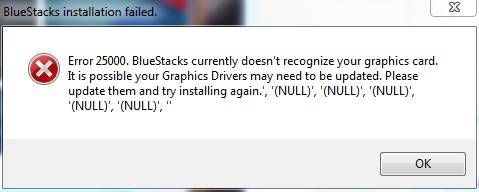
RAM insuficientă pentru computer.În general, se poate observa că acest emulator solicită și cantitatea de RAM. Prin urmare, dacă apar erori în timpul instalării, trebuie să verificați dacă aveți suficientă memorie RAM pe computer pentru instalare. După închiderea programelor, nu eliberează memoria care a fost ocupată de aceste programe. Adică, după finalizarea lucrului cu BlueStacks, trebuie să opriți emularea și apoi să părăsiți acest program.
Dacă nu aveți BlueStacks instalat, atunci 90% din toate erorile de program sunt descrise mai sus. După cum sa menționat deja, acest program funcționează în mod normal numai cu acces stabil la Internet. În caz contrar, rezultatele lucrului cu aplicatii diverse„Android” nu va fi salvat.
În concluzie, observăm că odată ce instalați programul BlueStacks pe dvs Calculator personal, veți putea rula cu ușurință aproape toate aplicațiile care sunt dezvoltate direct pentru Android în viitor. Acest program a fost dezvoltat special pentru sistemele de operare desktop din familia Windows, așa că arată foarte bine și familiar aici. Programul a fost tradus în multe limbi pentru confortul utilizatorilor, inclusiv traducerea în rusă. BlueStacks este un pachet complet cuprinzător care, odată instalat, oferă o mulțime de caracteristici excelente pentru a lucra cu diverse aplicații Android pe computerele personale.
